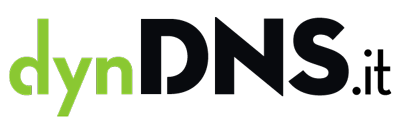Come accedere a un dispositivo locale tramite DNS dinamico con DynDNS.it
Accedere a dispositivi sulla rete locale da remoto è una pratica sempre più comune, soprattutto per chi desidera monitorare videocamere, centrali d’allarme o dispositivi di domotica. Con il servizio di DNS dinamico offerto da DynDNS.it, questa operazione diventa molto semplice e veloce. In questo articolo, vediamo i passi completi per raggiungere i tuoi dispositivi locali in tre fasi principali.
Passo 1: Creare un hostname
Il primo passo per accedere ai tuoi dispositivi in rete locale da remoto è registrare un account su DynDNS.it. Se non hai ancora un account, segui questi semplici passi:
- Vai su DynDNS.it e registrati creando un account UNICO. Questo tipo di abbonamento ti permette di creare host che può essere utilizzato su qualsiasi tipo di modem/router.
- Con la registrazione ti sarà richiesto di crea un hostname. Questo sarà l’indirizzo che userai per raggiungere il tuo modem/rrouter da remoto. Scegli un nome personalizzato che ti aiuti a ricordare l’uso del dispositivo, ad esempio: ilmiodvr.homepc.it.
Una volta creato l’hostname, il sito DynDNS.it si occuperà di generare le credenziali per configurare il tuo modem/router.
Passo 2: Configurare l’hostname sul router
Ora che hai un hostname su DynDNS.it, è necessario configurare il modem/router affinché comunichi con il servizio DNS dinamico. Questo consente al tuo router di aggiornare automaticamente l’hostname ogni volta che il tuo indirizzo IP pubblico cambia.
Visualizza le credenziali
Per prima cosa recupera le credenziali con cui configurare il modem/router. Basta cliccare sul bottone Mostra Configurazione nella gestione host del sito dyndns.it.
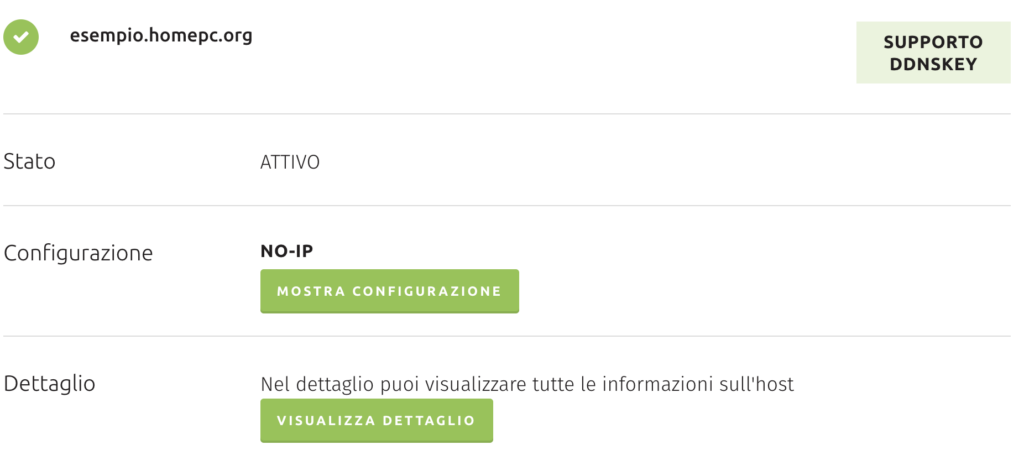
In questo modo verranno mostrate le credenziali. Ad esempio:
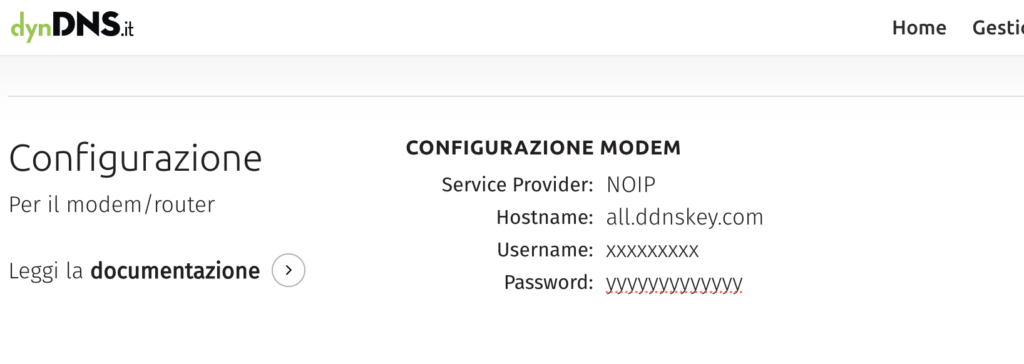
Adesso puoi configurare il modem:
- Accedi alla pagina di configurazione del modem con un browser, tramite il suo indirizzo IP (di solito è 192.168.1.1 oppure 192.168.0.1).
- Trova la sezione DDNS o DNS dinamico o dynDNS menu del router (spesso si trova sotto la sezione “Rete” o “Internet”).
- Configura la pagina del DDNS sul modem usando le credenziali prese dal sito dyndns.it.
- Salva le impostazioni. Il modem/router ora sarà in grado di comunicare con il provider di DDNS e aggiornare automaticamente il tuo hostname.
Nota: trovi instruzioni specifiche per i principali router dei gestori e delle principali marchie nella sezione documentazione del sito dyndns.it
Passo 3: Aprire le porte sul router per l’accesso remoto
Per accedere da remoto ai tuoi dispositivi, è necessario configurare il modem/router per inoltrare il traffico esterno verso il dispositivo sulla rete locale. Questo processo è noto come port forwarding (inoltro porte).
Questa configurazione non dipende dal DNS dinamico, ma dipende solo dal servizio e dal dispositivo che si vuole raggiungere.
Ad esempio, per accedere a una videocamera di sorveglianza:
- Identifica l’indirizzo IP locale del dispositivo (ad esempio, 192.168.1.100) e la porta su cui comunica. Per le videocamere, solitamente le porte sono 80 (per HTTP) e 443 (per HTTPS).
- Nel menu di configurazione del router, vai alla sezione Port Forwarding o NAT.
- Aggiungi una nuova regola di inoltro:
- Inserisci l’indirizzo IP locale del dispositivo (ad esempio, 192.168.1.100).
- Inserisci il numero della porta che desideri aprire (ad esempio, 80 per accedere all’interfaccia della videocamera via HTTP).
- Seleziona il protocollo (TCP o UDP; nella maggior parte dei casi, TCP).
- Salva la configurazione.
- Ripeti l’operazione se devi aprire più porte (ad esempio, 443 per HTTPS).
Esempio pratico: accesso a una videocamera IP
Supponiamo che tu abbia una videocamera IP configurata con l’indirizzo locale 192.168.1.100 e voglia accedervi tramite il tuo browser da remoto.
- Apri la porta 80 sul router per l’indirizzo IP 192.168.1.100, usando il protocollo TCP.
- Usa l’hostname che hai creato su DynDNS.it, ad esempio videocamera-miacasa.dyndns.it.
- Da remoto, nel browser, digita: http://ilmiodvr.homepc.it.
Se hai configurato correttamente il port forwarding e il servizio DynDNS, potrai accedere all’interfaccia della videocamera senza problemi.
Conclusione
Seguendo questi tre semplici passi, sarai in grado di accedere da remoto ai dispositivi sulla tua rete locale utilizzando il servizio di DNS dinamico offerto da DynDNS.it. Che si tratti di una videocamera, una centrale d’allarme o un sistema di domotica, questa soluzione ti permetterà di controllare i tuoi dispositivi da qualsiasi parte del mondo in maniera sicura e veloce.